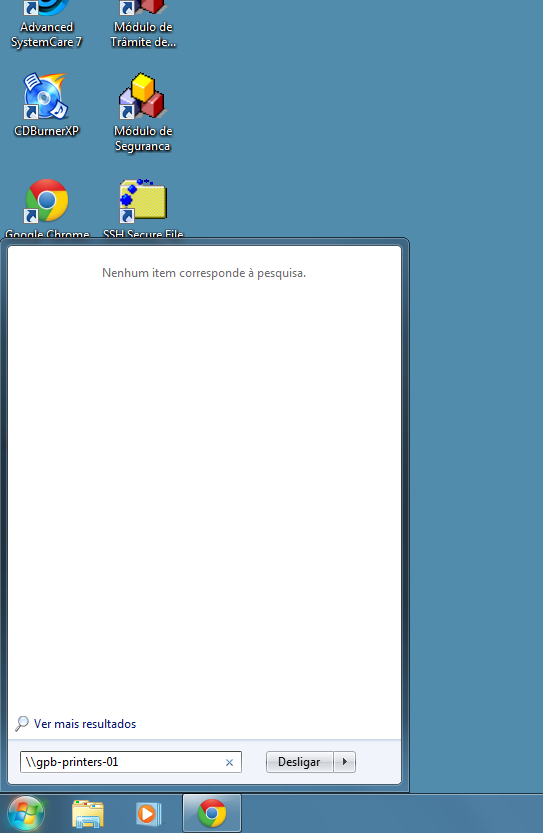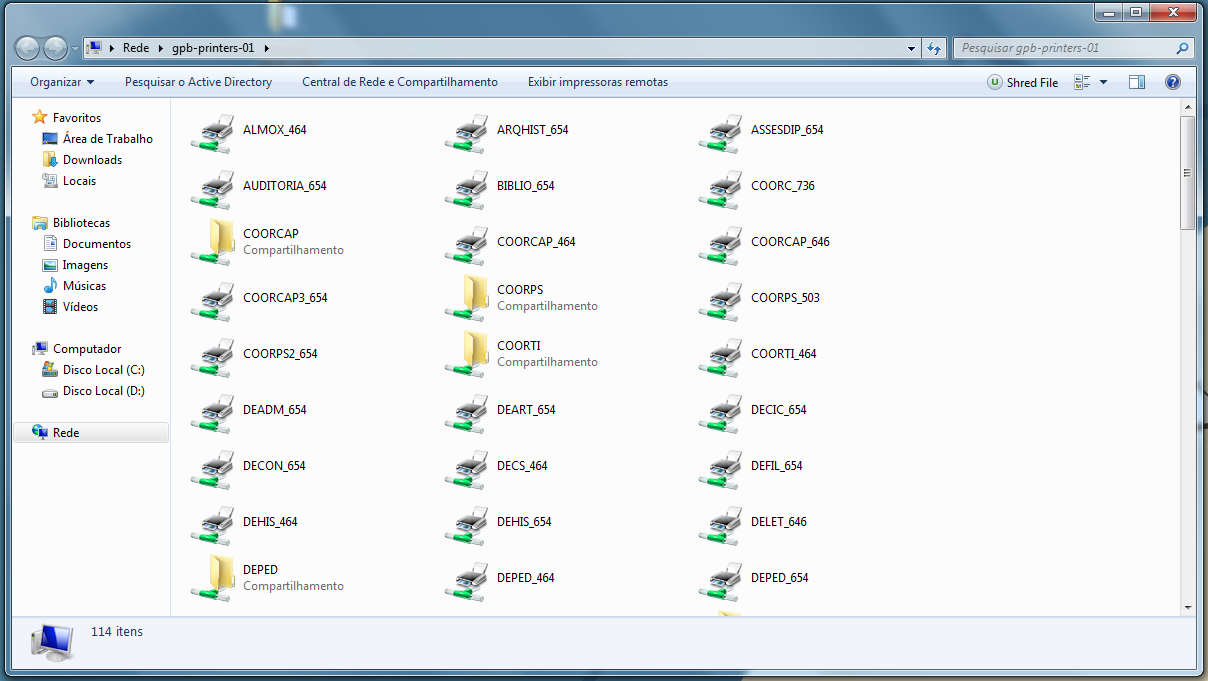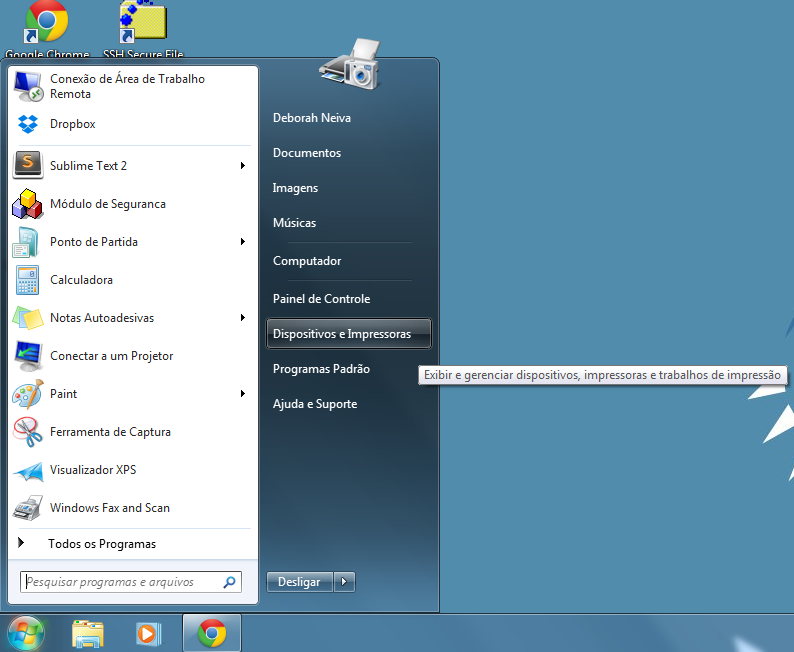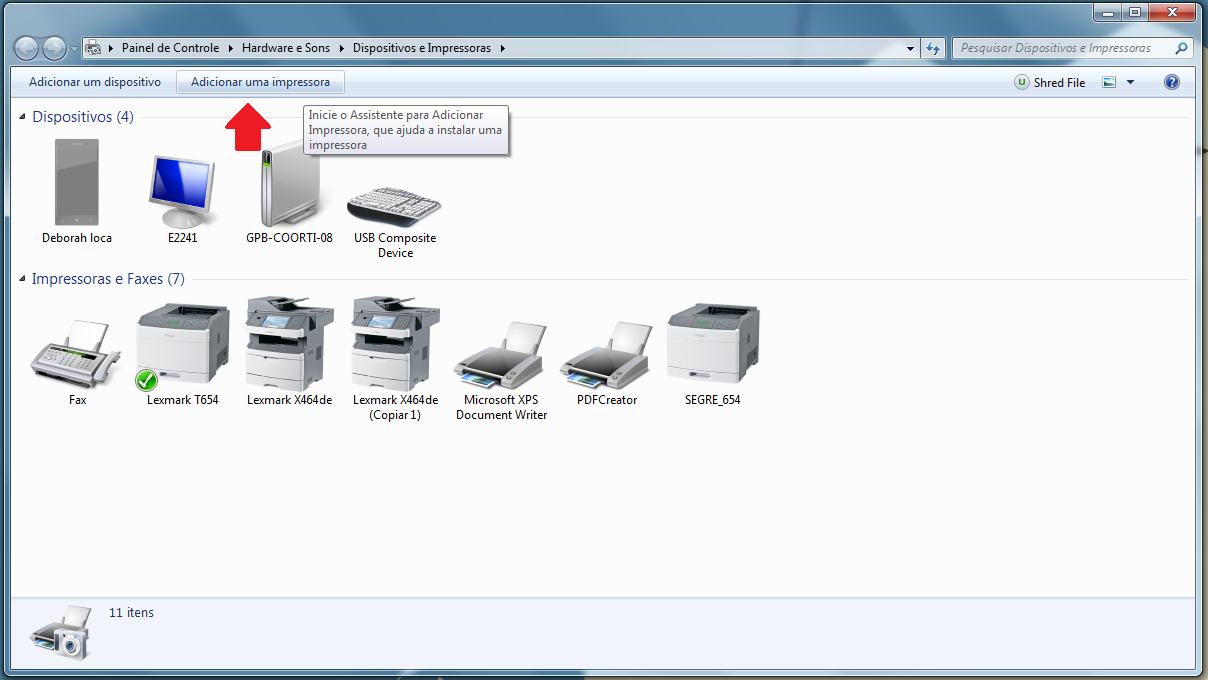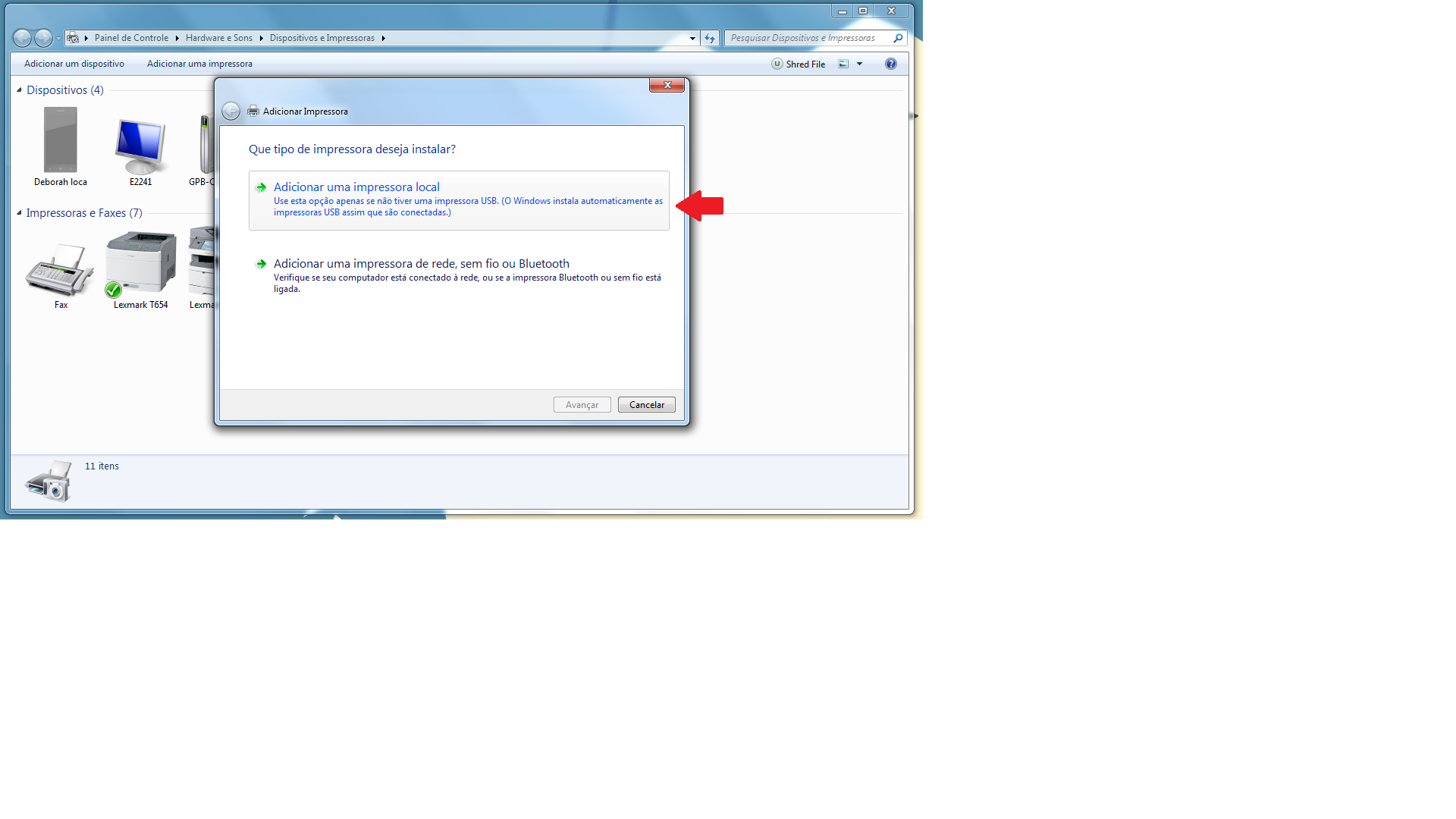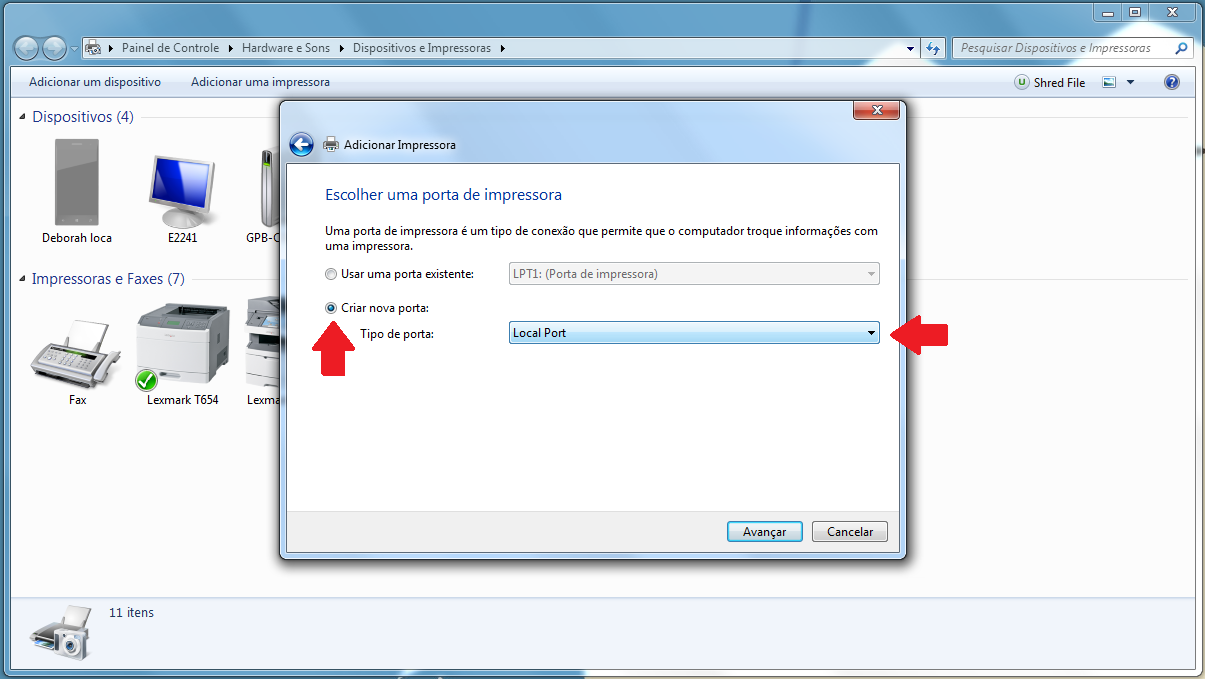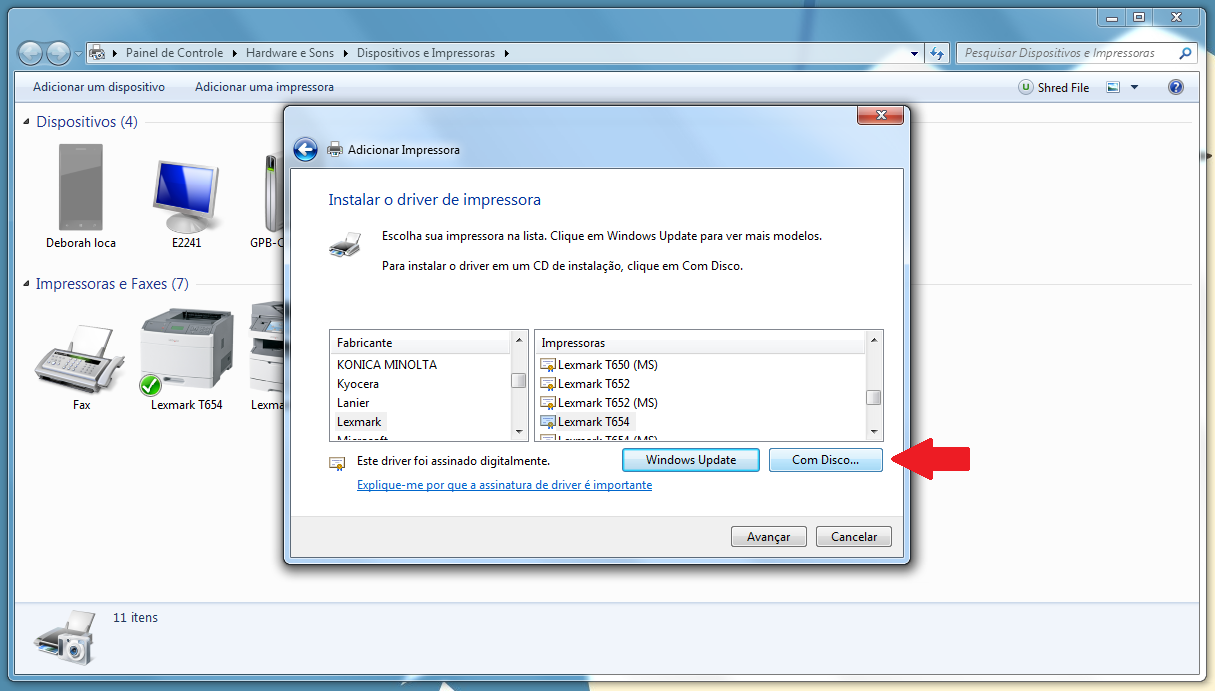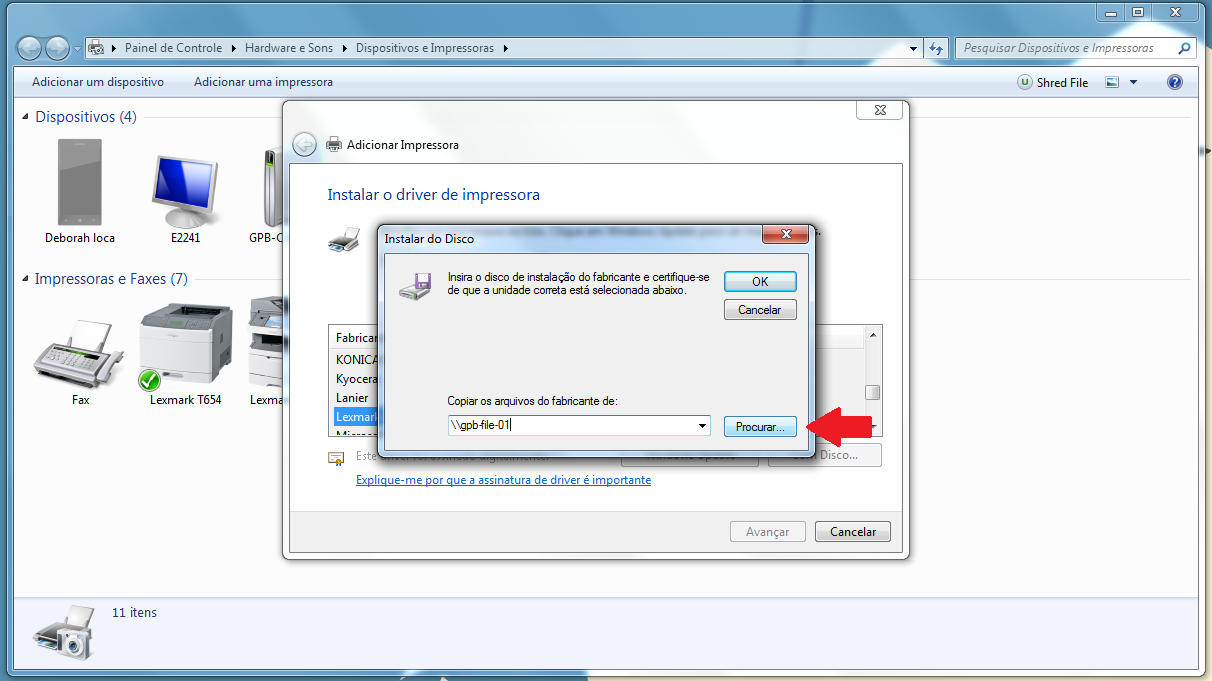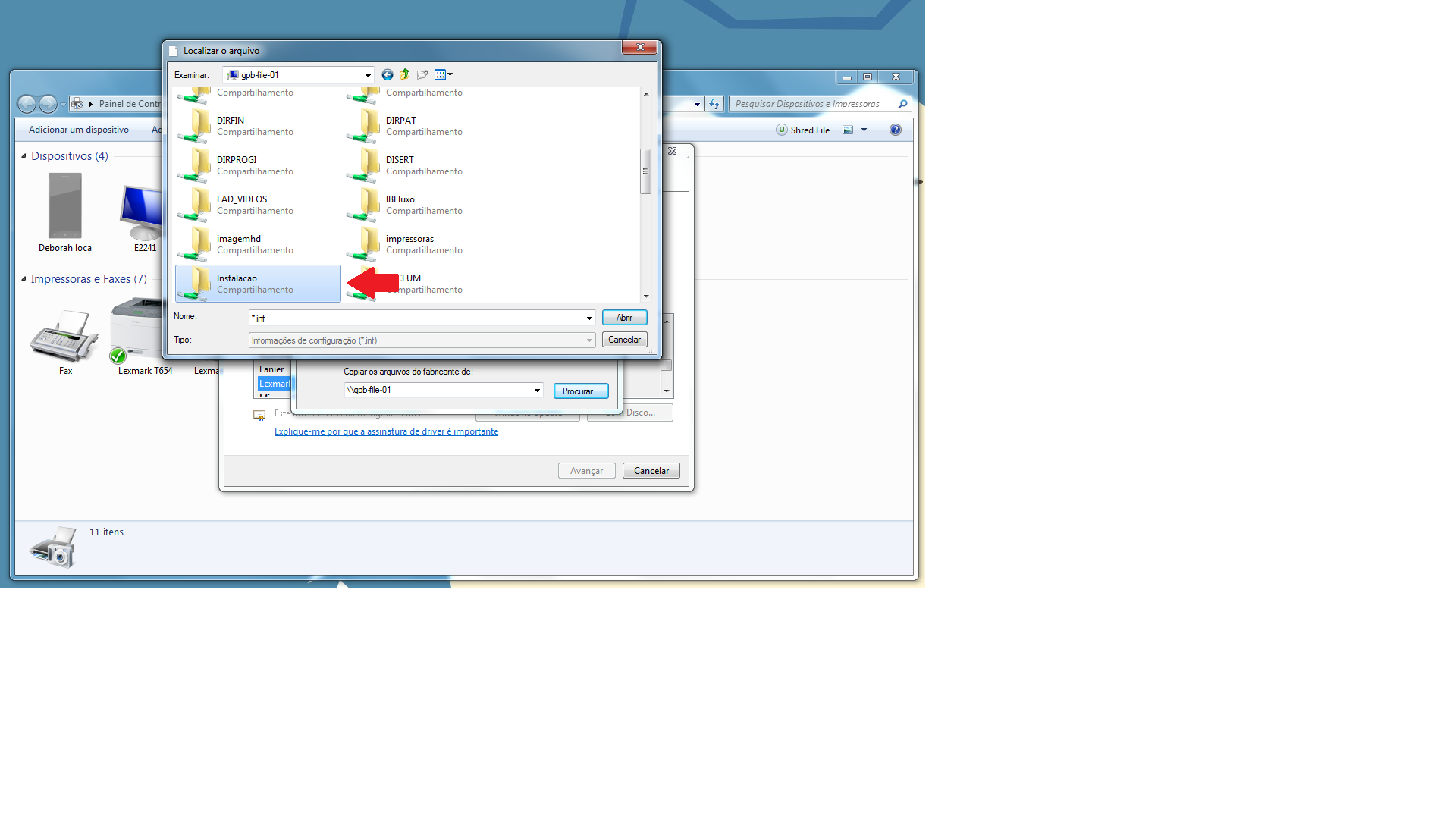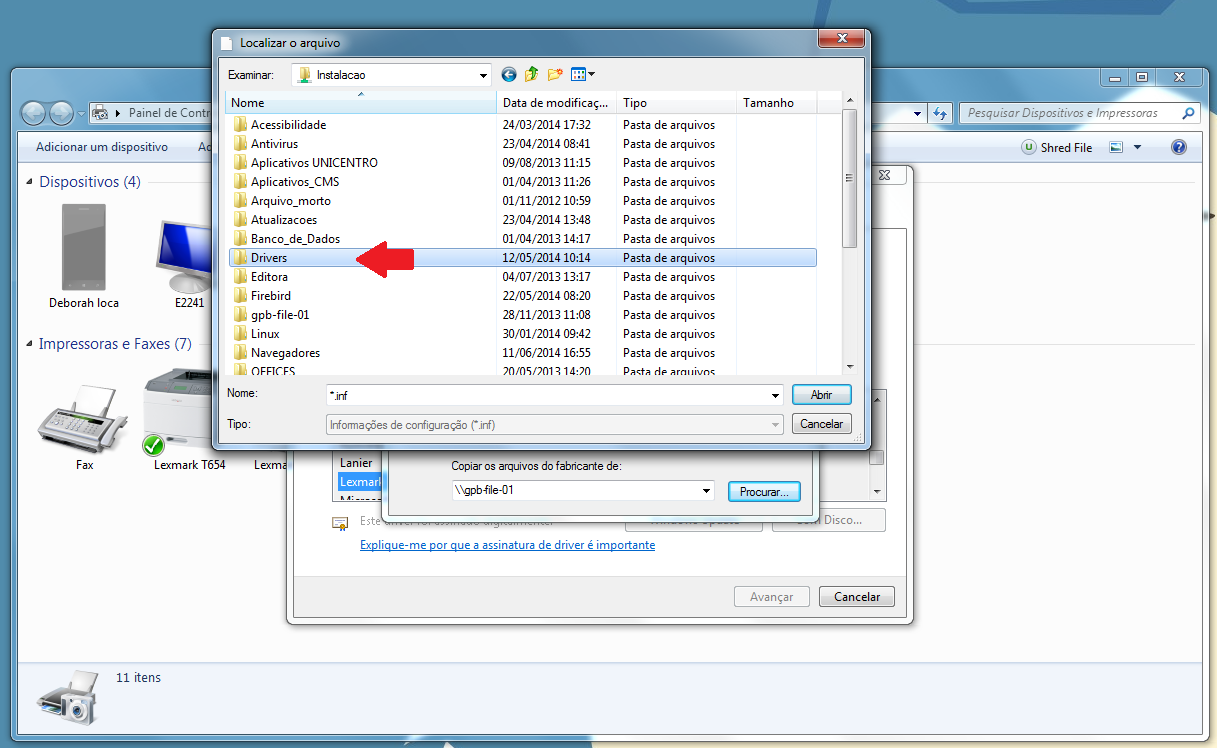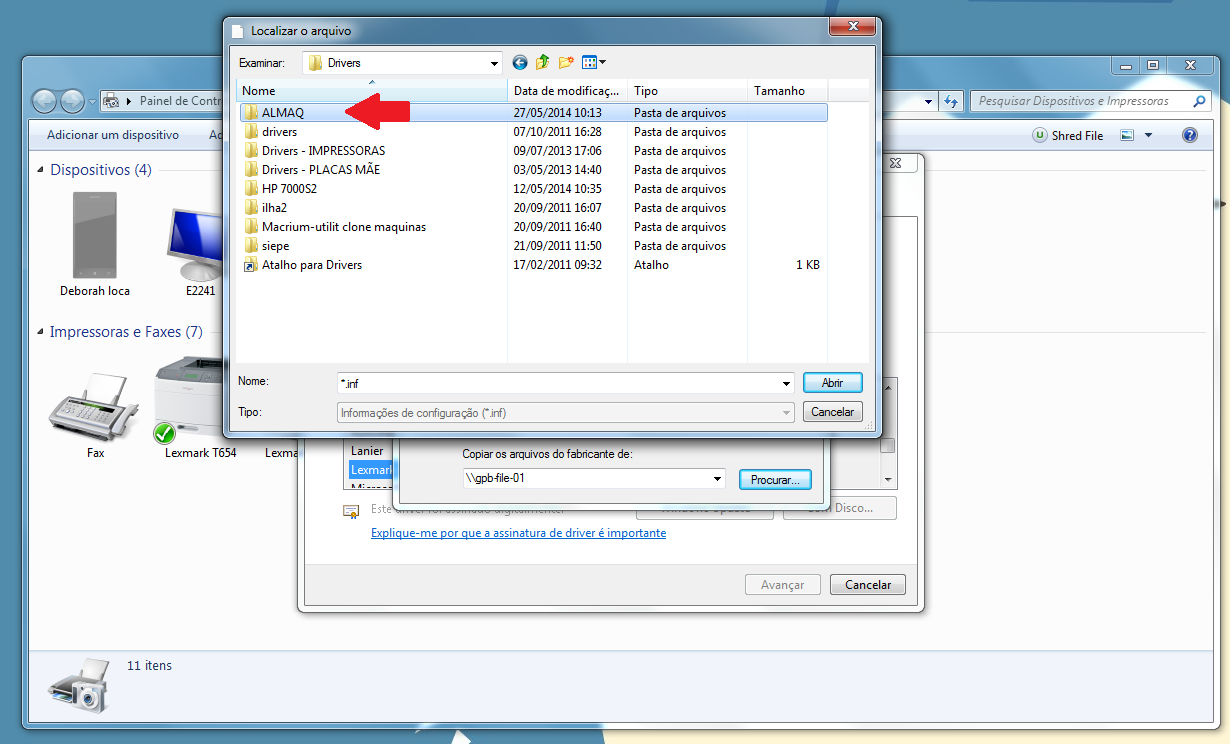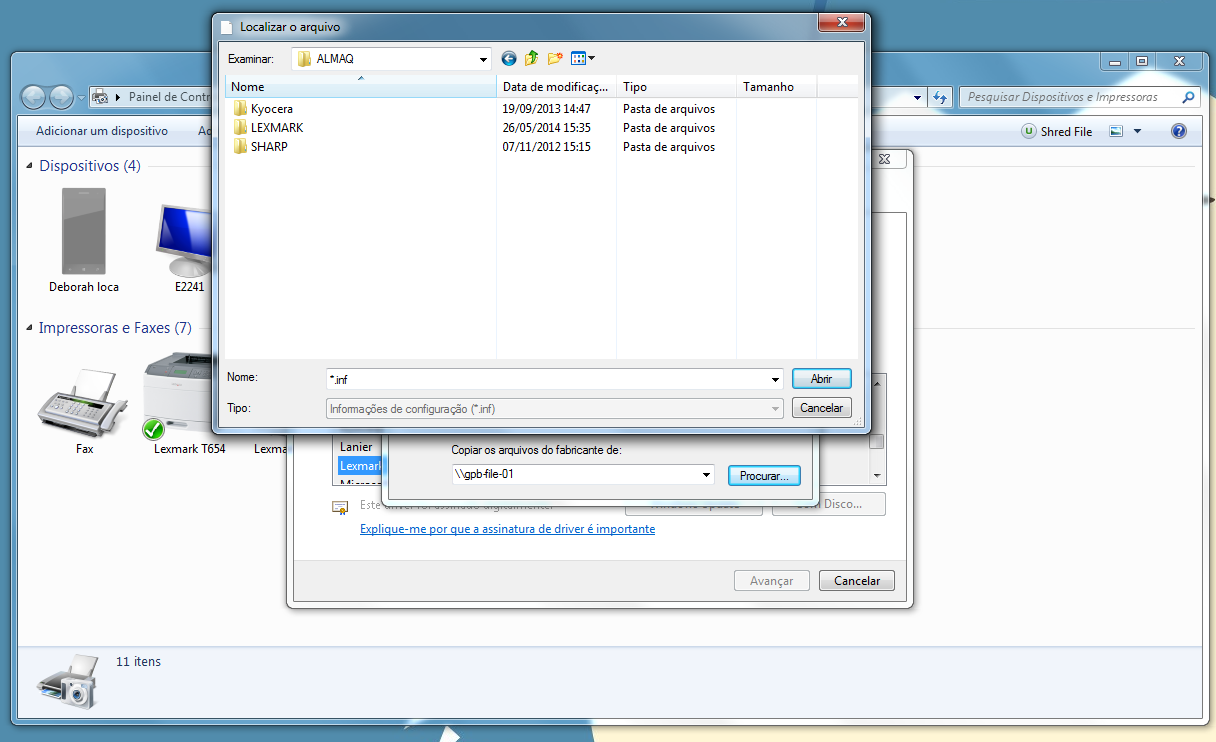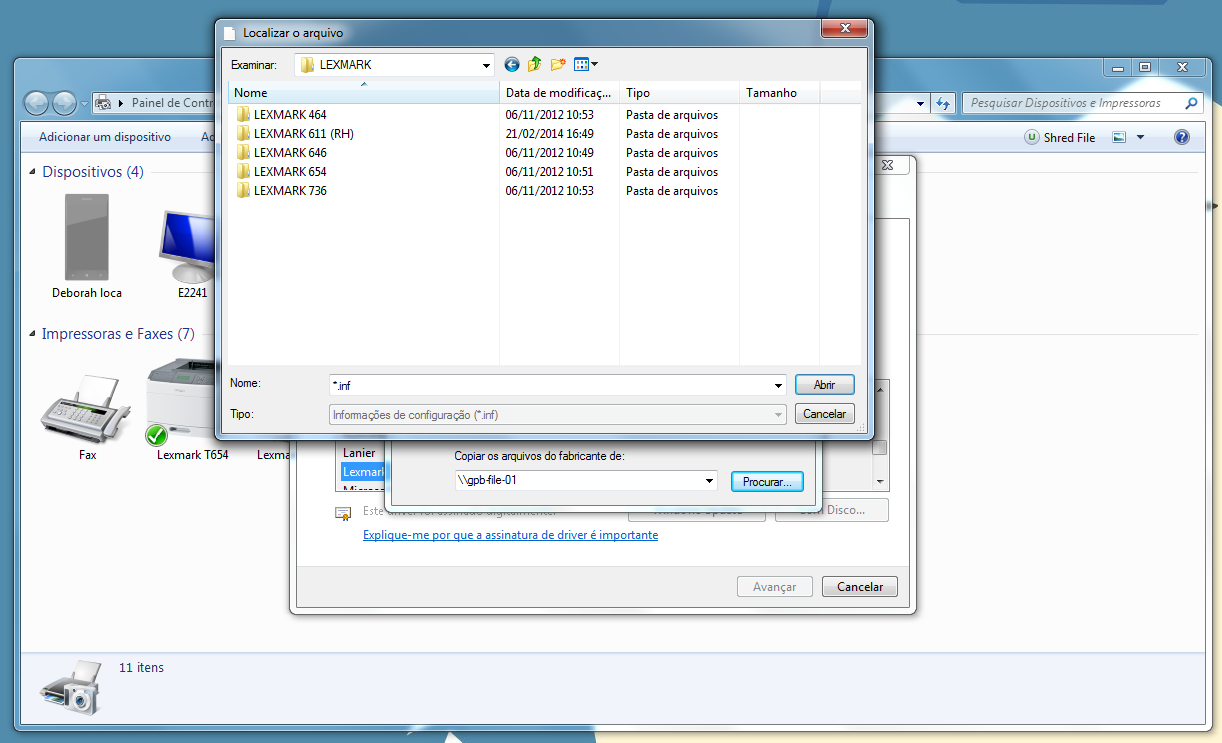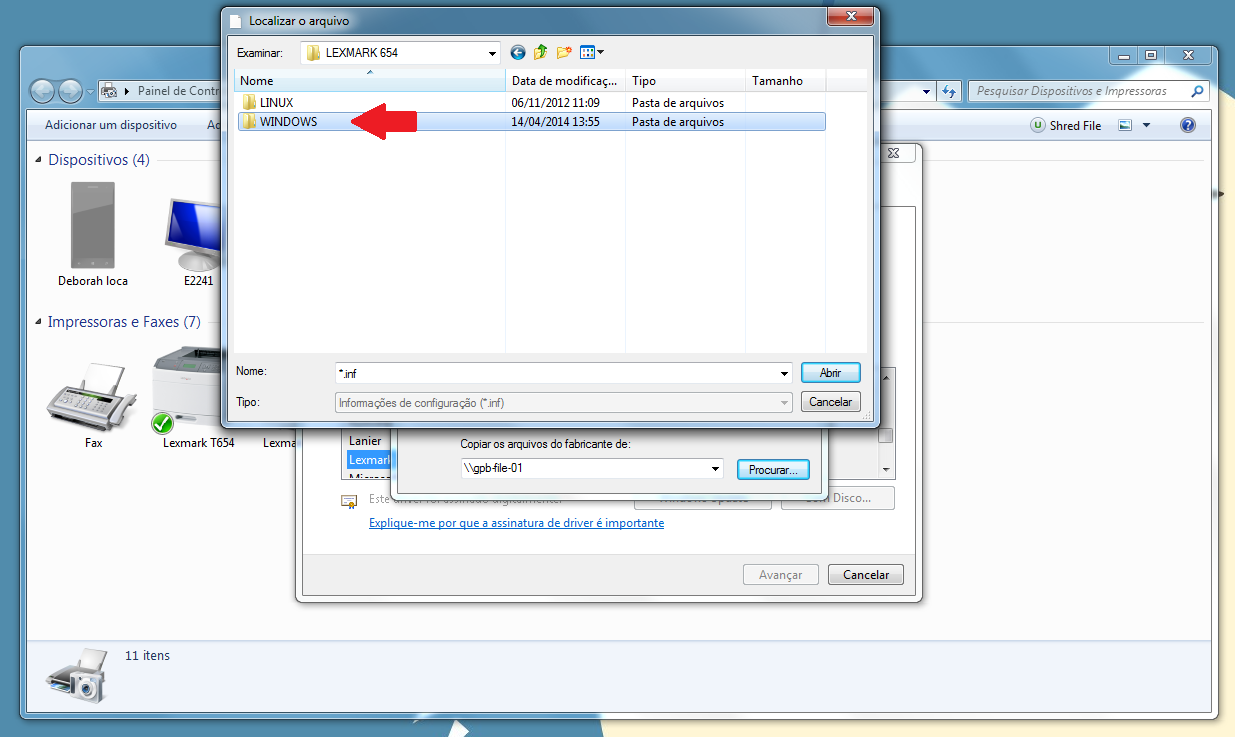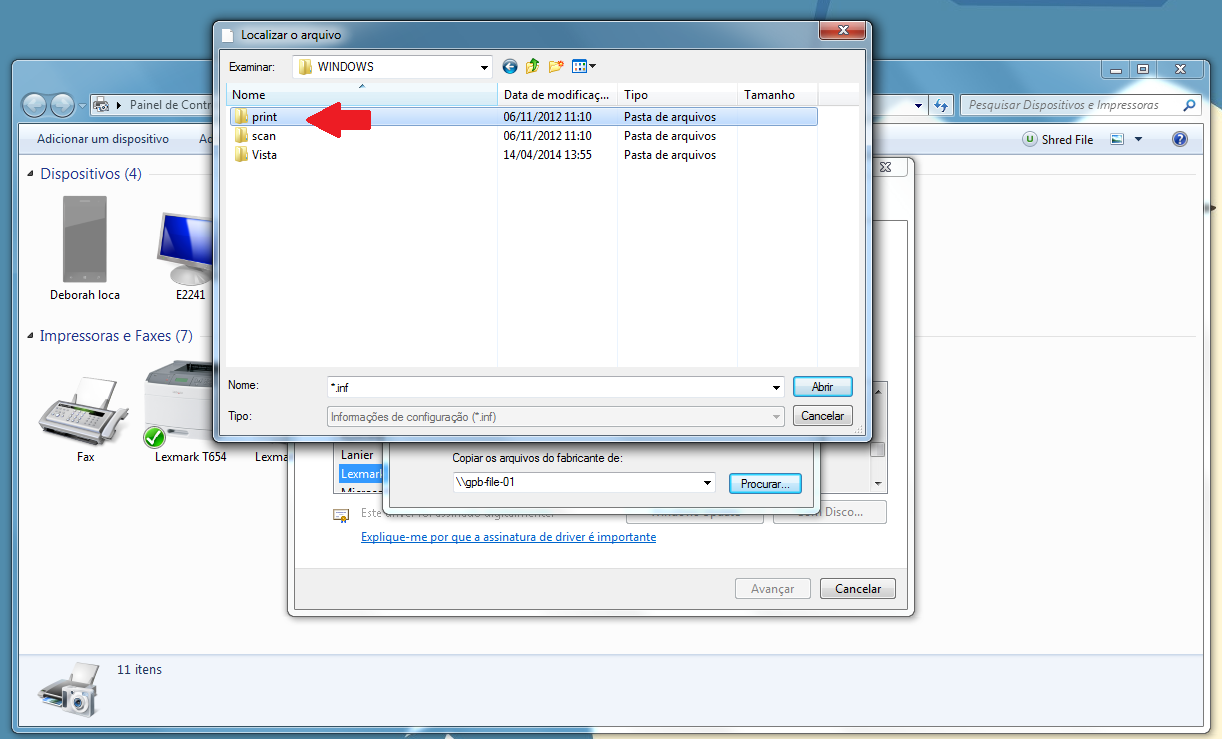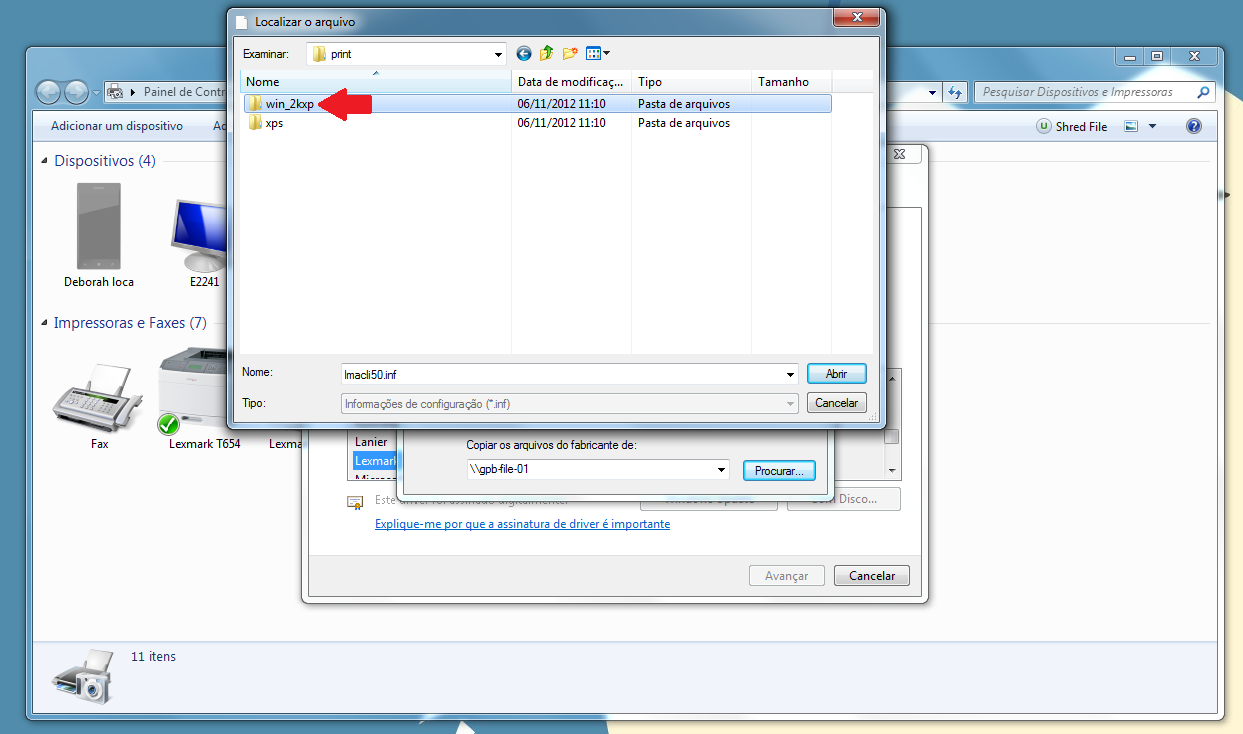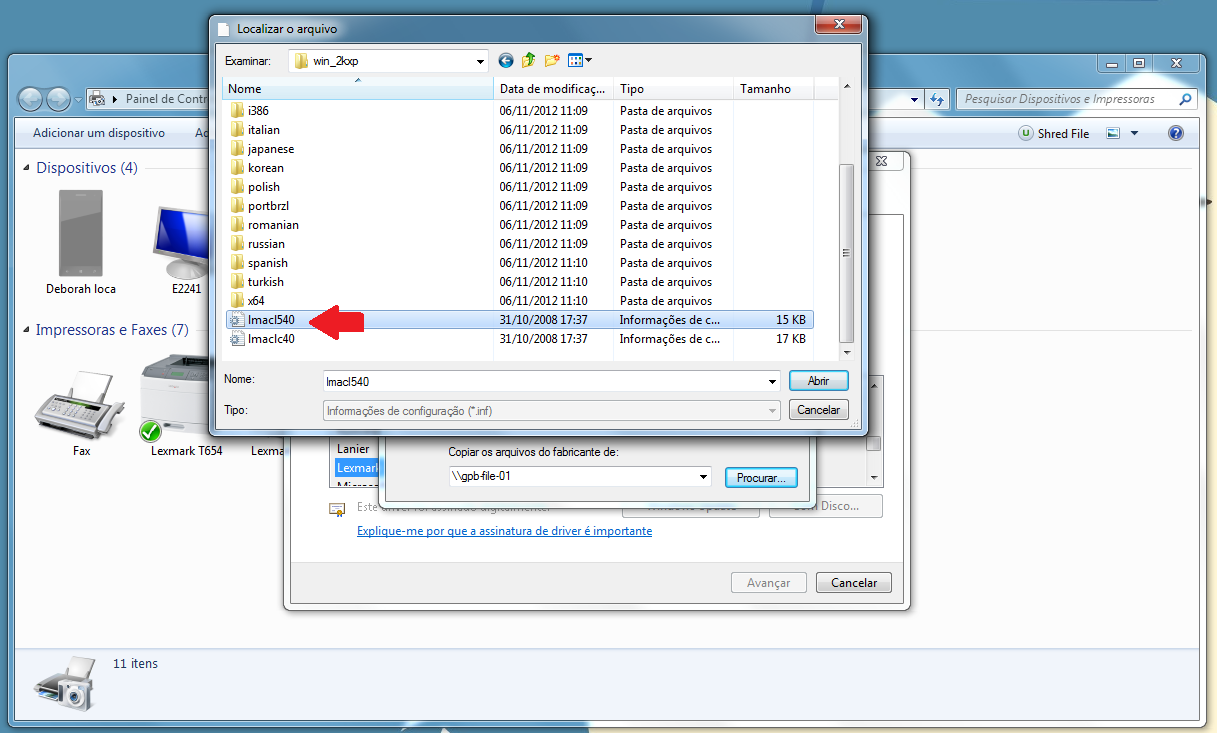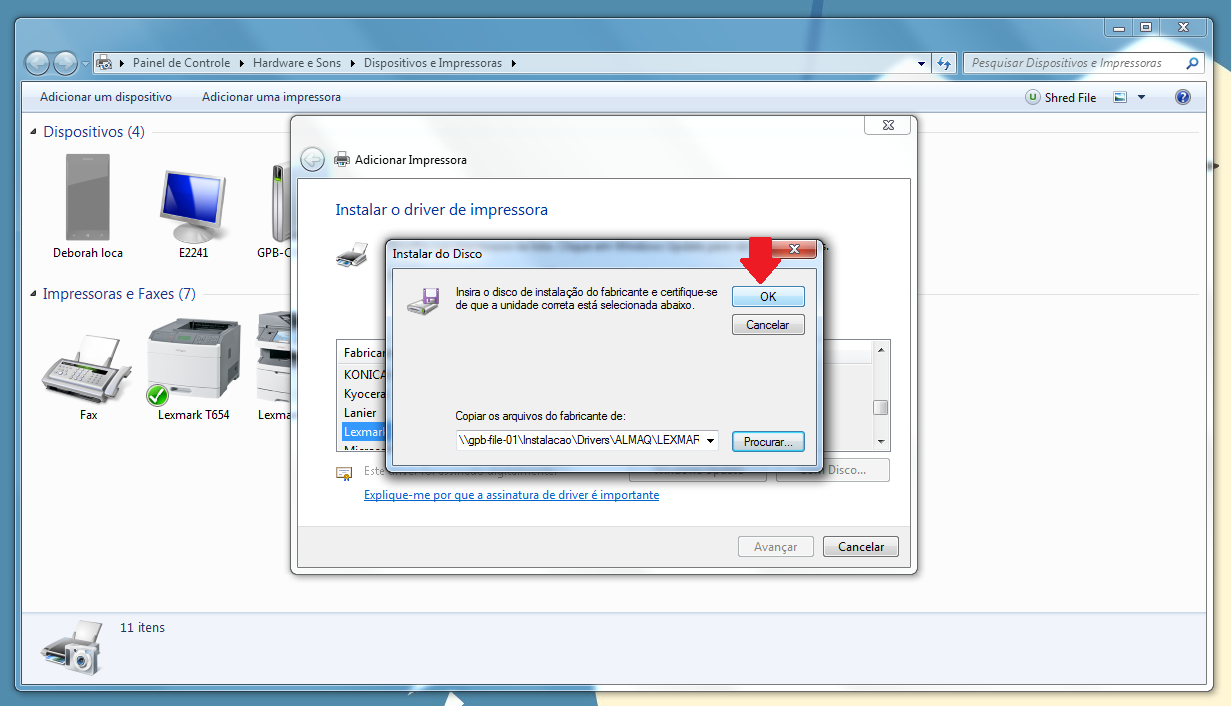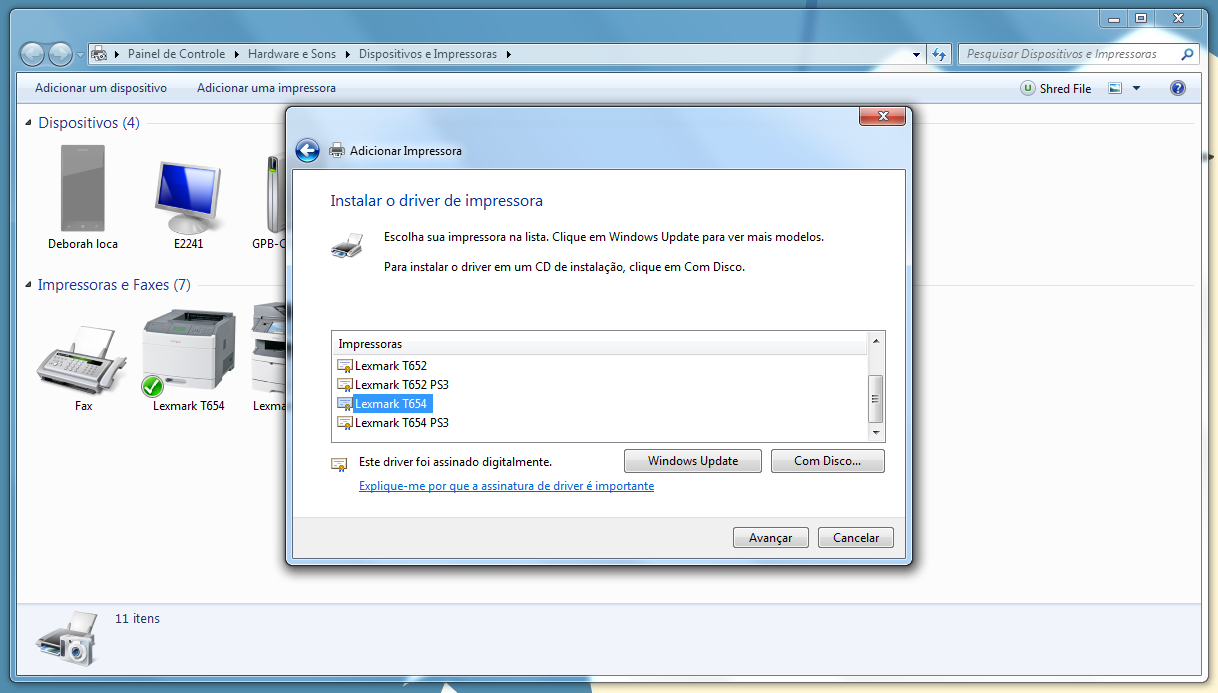Manual de instalação de impressora do Windows 7
1) Primeiramente, vá até a pasta \\gpb-printers-01 e encontre a impressora que deseja utilizar. Guarde o nome dela.
2) Depois vá até 'Dispositivos e Impressoras' no menu inicial e selecione 'Adicionar uma impressora' no canto superior da janela.
3) Selecione 'Adicionar uma impressora local' .
4) Selecione 'Criar Nova Porta' e 'Local Port' .
5) Agora digite \\gpb-printers-01\nome da impressora, substituindo "nome da impressora" pelo nome do dispositivo que foi escolhido no primeiro passo do manual.
6) Clique em 'Avançar' e em seguida em 'Com Disco' .
7) Escreva \\gpb-file-01 e clique em 'Procurar' .
P.S.: Não aperte enter.
8) Selecione a pasta 'Instalação' , 'Drivers' . 'ALMAQ' e a marca da impressora. Caso ela seja LEXMARK, selecione o modelo da impressora (geralmente ele é informado logo após o nome. Ex:COORCAP3_654.). Abra a pasta 'Windows' , 'print' , 'win_2kxp' , vá até o final da pasta e selecione o arquivo 'lmacl540' . Após selecionar o arquivo, clique em 'OK' .
9) Selecione o modelo da impressora e escolha a opção 'Substituir o drive existente' . P.S.: nunca escolha o modelo com terminação PS3!
10)Digite o nome da impressora como está escito na pasta \\gpb-printers-01, clique em Avançar e selecione 'Não compartilhar esta impressora' . Após clicar em 'Avançar' , Imprima uma página de teste e conclua o procedimento.